excel怎么设置单元格下拉数字递增?
摘要:excel数据单元格下拉是非常常用的操作,但是经常会发现excel下拉数字不递增,与我们要求的恰恰相反,本文就详细写出操作可以简单快捷的设置...
excel数据单元格下拉是非常常用的操作,但是经常会发现excel下拉数字不递增,与我们要求的恰恰相反,本文就详细写出操作可以简单快捷的设置下拉单元格,不会的朋友可以参考本文。
步骤
1、比如一个数据,从它下拉做递增数列。将鼠标放在该单元格右下角,变成十字形时点住下拉。
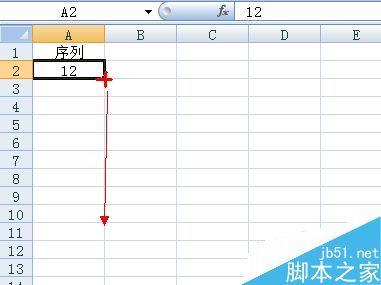
2、看到默认序列格式是相同数字。
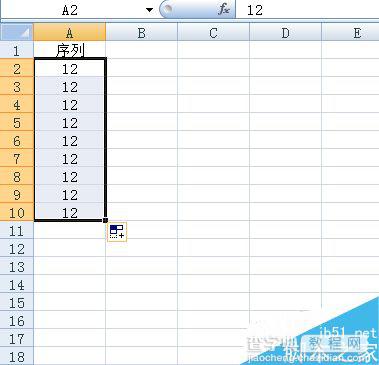
3、点击该序列数字右下角包含十字的图案,在菜单中选择第二个填充序列。
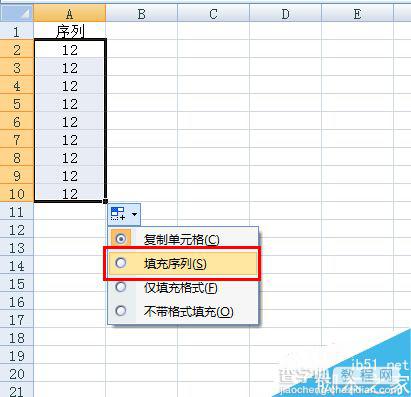
4、该序列的数据就变成递增了。
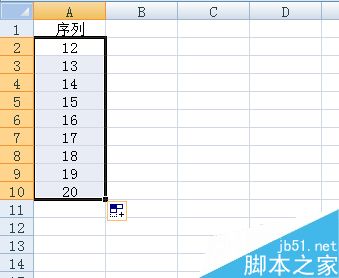
5、还有一种办法就是初始就填好两个或两个以上数据,比如下图所示,同时选中两个数据进行下拉。
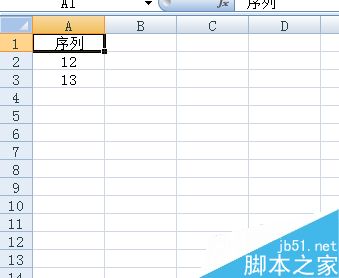
6、结果和前面的一样。
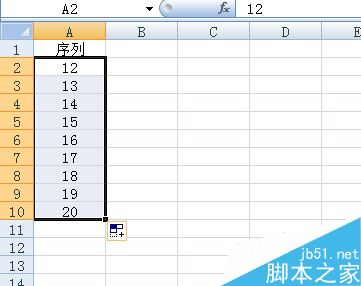
注意事项
选中一个数据下拉递增还有更简便的方法,就是下拉的同时按住CTRL键,则变为递增序列。
以上就是excel怎么设置单元格下拉数字递增方法介绍,操作很简单的,大家按照上面步骤进行操作即可,希望能对大家有所帮助!
【excel怎么设置单元格下拉数字递增?】相关文章:
★ Office2010操作技巧:Excel如何自动读取单元格内容
上一篇:
excel图表如何设置呢?
下一篇:
word怎么使用文字识别功能?
